Le serveur de l'imprimante n'a pas le bon pilote d'imprimante installé
Pointer et imprimer(Point and Print) est un terme qui fait référence à la capacité d'autoriser un utilisateur sur une machine cliente Windows à créer une connexion à une imprimante distante sans fournir de disques ou d'autres supports d'installation. Tous les fichiers et informations de configuration nécessaires sont automatiquement téléchargés du serveur d'impression vers le client. Dans cet article, nous identifierons la cause potentielle de l'échec du changement de pilote dans(Point and Print) Windows 10(Windows 10) , ainsi que la solution de contournement pour aider à atténuer ce problème.
La technologie Point and Print fournit deux méthodes par lesquelles vous pouvez spécifier les fichiers qui doivent être envoyés du serveur d'impression à la machine cliente :
- Les fichiers peuvent être associés à un pilote d'imprimante. Ces fichiers sont associés à chaque file d'attente d'impression qui utilise le pilote.
- Les fichiers peuvent être associés à des files d'attente d'impression individuelles.
Le changement de pilote entraîne l'échec de Point and Print
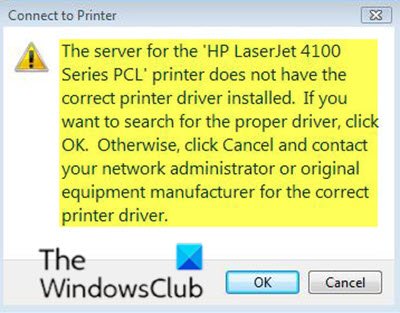
Le serveur de l'imprimante n'a pas le bon pilote d'imprimante installé
L'erreur suivante s'affiche si les pilotes d'impression échouent lors d'une tentative d'impression à(attempting to print) partir d'un client vers une imprimante réseau partagée hébergée sur un serveur d'impression Windows.
The server for the <queue name> printer does not have the correct printer driver installed. If you want to search for the proper driver, click OK. Otherwise, click Cancel and contact your network administrator or original equipment manufacturer for the correct printer driver.
Ce problème d'échec du pilote d'impression peut se produire si une file d'attente d'impression a été basculée d'un pilote à un autre, laissant une clé CopyFiles non valide dans l'emplacement du registre ci-dessous.
HKLM\SYSTEM\CurrentControlSet\Control\Print\Printers\<queue name>\CopyFiles\
Il est recommandé de ne pas basculer les files d'attente d'impression d'un pilote à un autre sans d'abord vérifier que les pilotes sont compatibles et prennent en charge cette opération, comme suit :
- Utilisez l' assistant Ajouter une imprimante à partir de (Add Printer)Périphériques(Devices) et services pour configurer de nouvelles files d'attente d'impression sur un serveur Windows(Windows Server) . Il peut sélectionner automatiquement un pilote initial pour vous qui n'est peut-être pas compatible avec le pilote vers lequel vous souhaitez le basculer.
- Modifiez un pilote d'imprimante via Propriétés(Printer Properties) de l'imprimante > Avancé(Advanced) > Pilote(Driver) . Dans ce cas, si un pilote incompatible est sélectionné, vous pouvez rencontrer des résultats inattendus.
Toutefois, pour contourner ce problème d'échec des pilotes d'impression, utilisez l'une des méthodes suivantes :
- Sauvegardez(Back) et supprimez la clé de registre CopyFiles non valide.(CopyFiles)
- Utilisez(Use) l' assistant d' installation d'imprimante réseau de la (Network Printer Installation)console de gestion d'impression(Print Management Console) (printmanagement.msc) pour ajouter des files d'attente d'impression à un serveur Windows(Windows Server) .
- Utilisez un script pour installer des imprimantes, telles que celles fournies dans le dossier %SystemRoot%\System32\Printing_Admin_Scripts , puis spécifiez le pilote d'imprimante correct à utiliser lors de la création de la file d'attente.
Hope this helps!
Related posts
Fix Run DLL: eed_ec.dll, le module spécifié n'a pas pu être trouvé d'erreur
Vos marges sont assez petites - Erreur d'impression dans Windows 10
Printer Spooler error 0x800706B9, pas assez de ressources disponibles
Runtime Error 482 - Erreur d'impression dans Windows 10
Fix Error Code 0x8007007E sous Windows 11/10 - Mise à jour, Outlook or Printer
Error 2738, Could Non accès VBScript runtime pour custom action
Fix ShellExecuteEx échoué erreur dans Windows 10
Fix Windows 10 Upgrade Install error 0x8007042B - 0x2000D
Program ne peut pas démarrer car AppVIsvSubsystems32.dll est manquant
Fix Application Load Error 5:0000065434 sur Windows 10
Le operating system ne peut pas être démarré à cause des erreurs system driver
Fixer l'archive est soit dans un format inconnu ou une erreur endommagée
Comment réparer Disk Signature Collision problem dans Windows 10
Fix Logitech Setpoint Runtime error sur Windows 10
Install Realtek HD Audio Driver Failure, Error OxC0000374 sur Windows 10
SFC Échec de Repair and DISM Affiche error 0x800f081f dans Windows 10
Votre imprimante a connu un configuration problem inattendu
Ce PC ne peut pas être mis à niveau vers Windows 10 en raison des espaces Parity Storage
System error 6118, la liste des serveurs de ce groupe de travail est indisponible
Cette fonction nécessite un support amovible - erreur de réinitialisation Password
